sai设置笔压的教程
时间:2023-05-03 14:59:49作者:极光下载站人气:424
sai是一款专业的绘图软件,是许多绘画爱好者的最佳选择,给用户带来了不错的使用体验,当用户在使用这款绘图软件时,会发现即使自己手抖,也可以画出流畅的线条,sai软件还向用户提供了水彩笔功能,吸引了许多用户前来下载使用,当用户在使用sai软件时,遇到需要设置画笔笔压的情况,用户应该怎么来解决呢,首先用户需要知道的是如果笔压过于敏感,微调数值可以有效降灵敏度,其次用户直接在软件中打开设置窗口,并在数位板选项卡中找到最小笔压选项并移动进度条来调整数值即可,那么接下来就让小编来向大家分享一下这个问题的方法步骤吧,一定可以解决好大家的问题。
方法步骤
1.首先在电脑桌面上双击打开sai软件,并新建画布进入到绘画页面上来进行设置
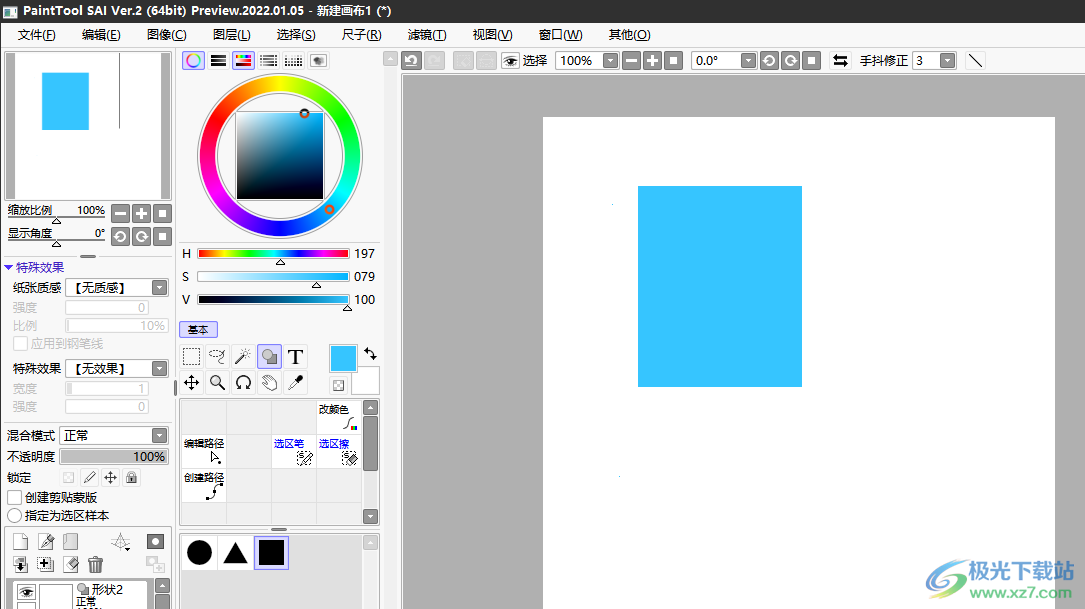
2.接着在页面上方的菜单栏中,用户点击其它选项,将会弹出下拉菜单
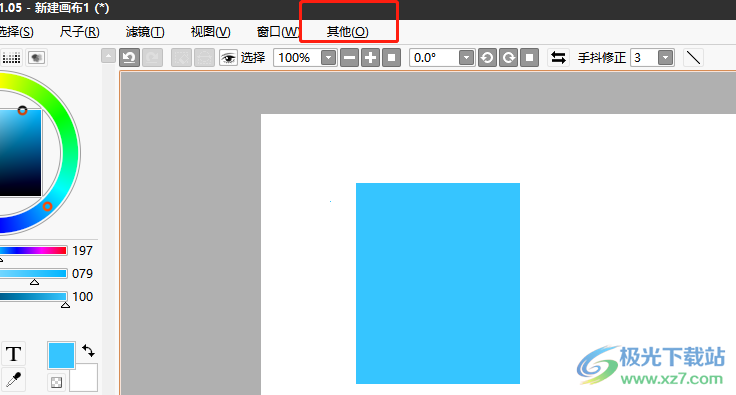
3.在弹出来的下拉菜单中,用户直接选择设置选项来打开设置窗口解决问题
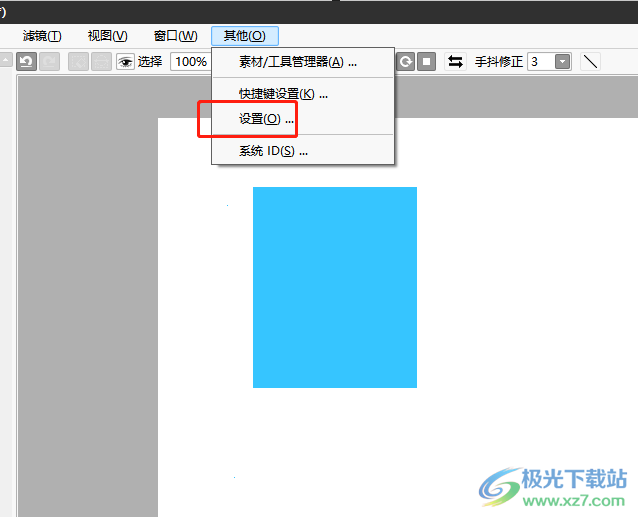
4.进入到设置窗口中,用户将左侧的选项卡切换到数位板选项卡上
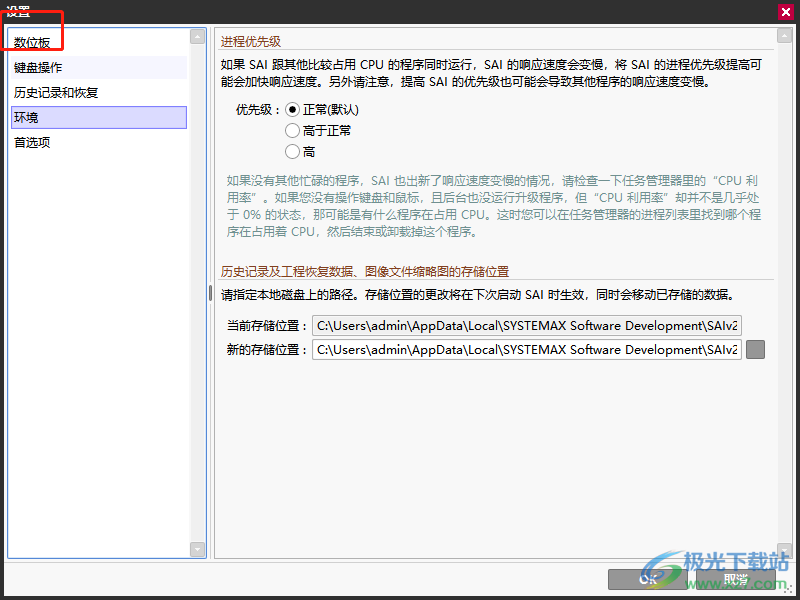
5.这时在右侧页面中找到最小笔压并调整其中的进度条位置即可调整成功,需要知道是如果笔压过于敏感,微调数值可以有效降灵敏度
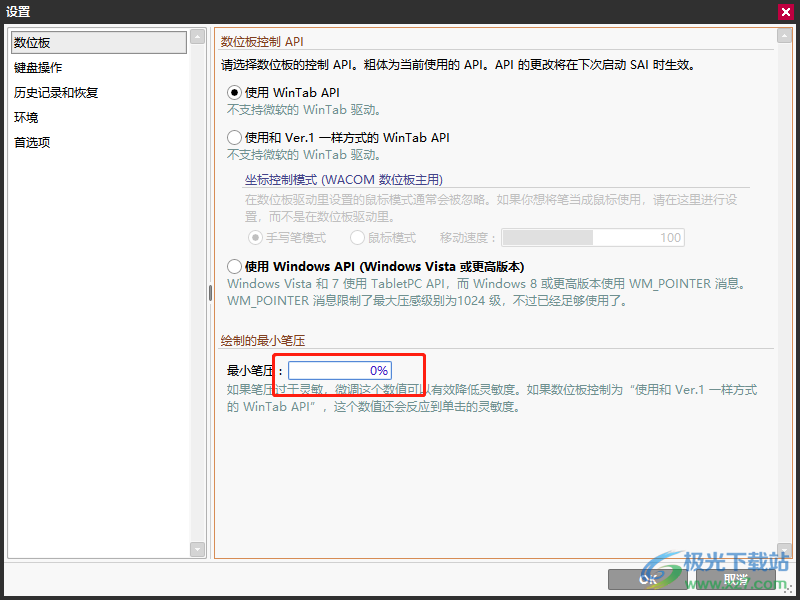
6.完成上述操作后,用户直接按下窗口右下角处的ok按钮即可解决问题
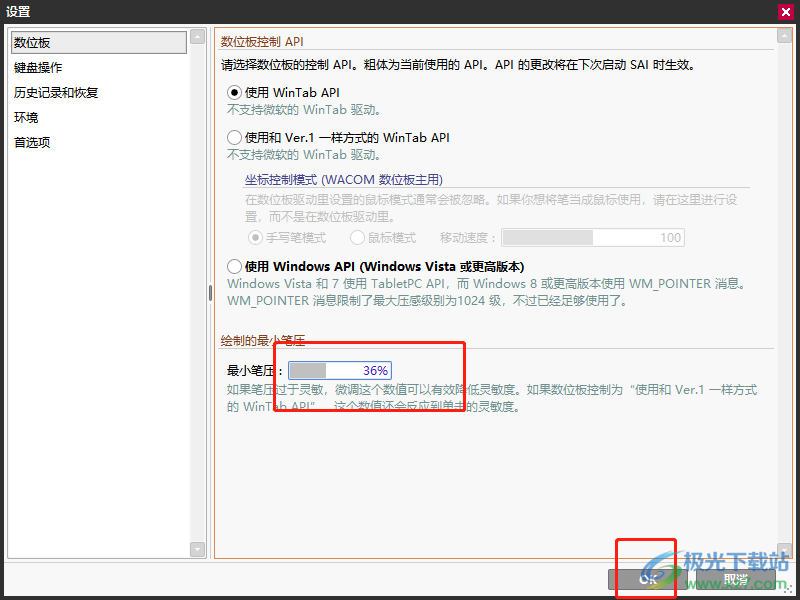
用户在使用sai软件时,会遇到一些自己无法解决的问题,例如用户提出的上述问题,用户需要进入sai软件的设置窗口中,并找到其中的数位板选项卡,接着移动最小笔压选项中的进度条即可设置成功,方法简单易懂,所以感兴趣的用户快来看看小编的教程吧。
相关下载
热门阅览
- 1百度网盘分享密码暴力破解方法,怎么破解百度网盘加密链接
- 2keyshot6破解安装步骤-keyshot6破解安装教程
- 3apktool手机版使用教程-apktool使用方法
- 4mac版steam怎么设置中文 steam mac版设置中文教程
- 5抖音推荐怎么设置页面?抖音推荐界面重新设置教程
- 6电脑怎么开启VT 如何开启VT的详细教程!
- 7掌上英雄联盟怎么注销账号?掌上英雄联盟怎么退出登录
- 8rar文件怎么打开?如何打开rar格式文件
- 9掌上wegame怎么查别人战绩?掌上wegame怎么看别人英雄联盟战绩
- 10qq邮箱格式怎么写?qq邮箱格式是什么样的以及注册英文邮箱的方法
- 11怎么安装会声会影x7?会声会影x7安装教程
- 12Word文档中轻松实现两行对齐?word文档两行文字怎么对齐?

网友评论